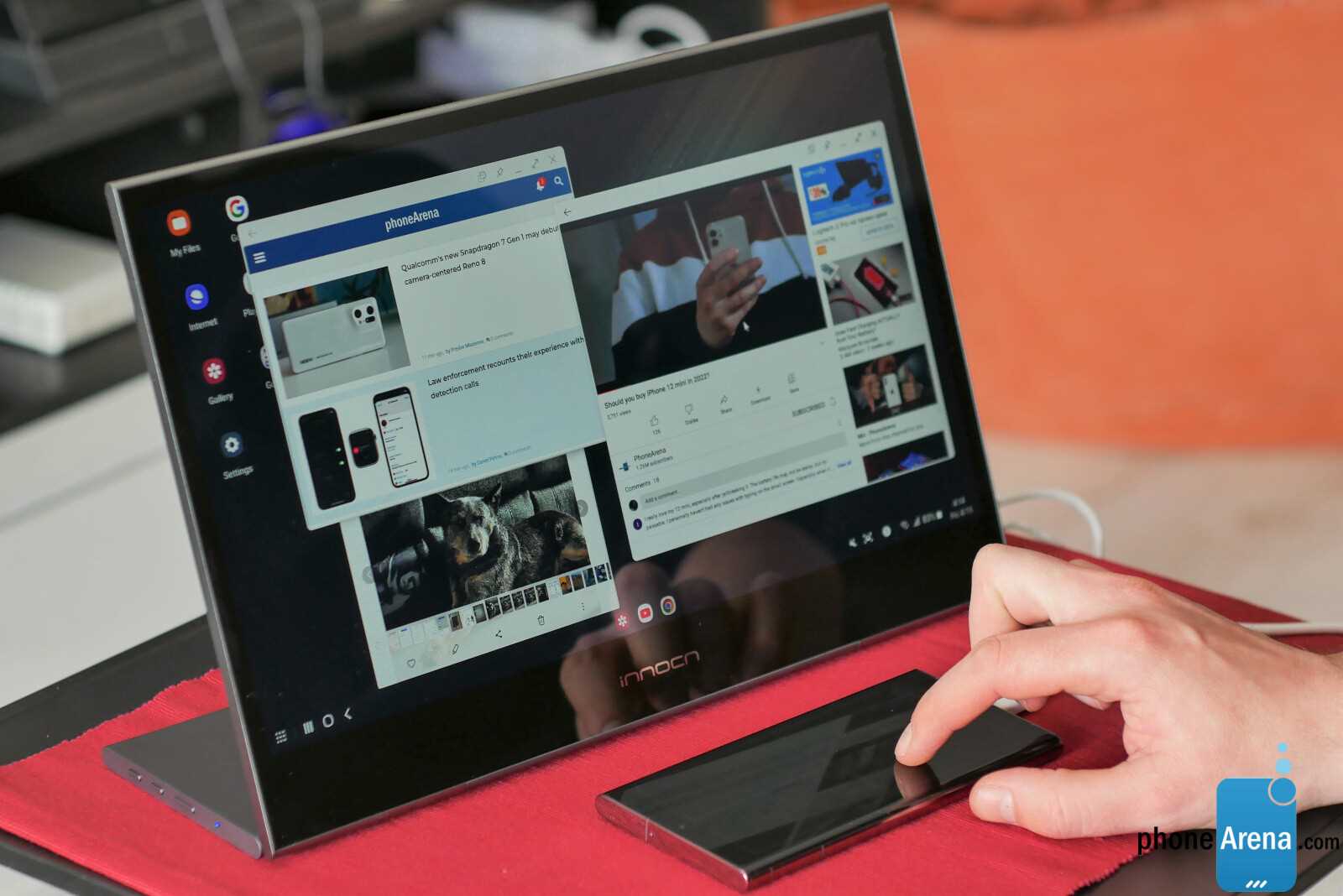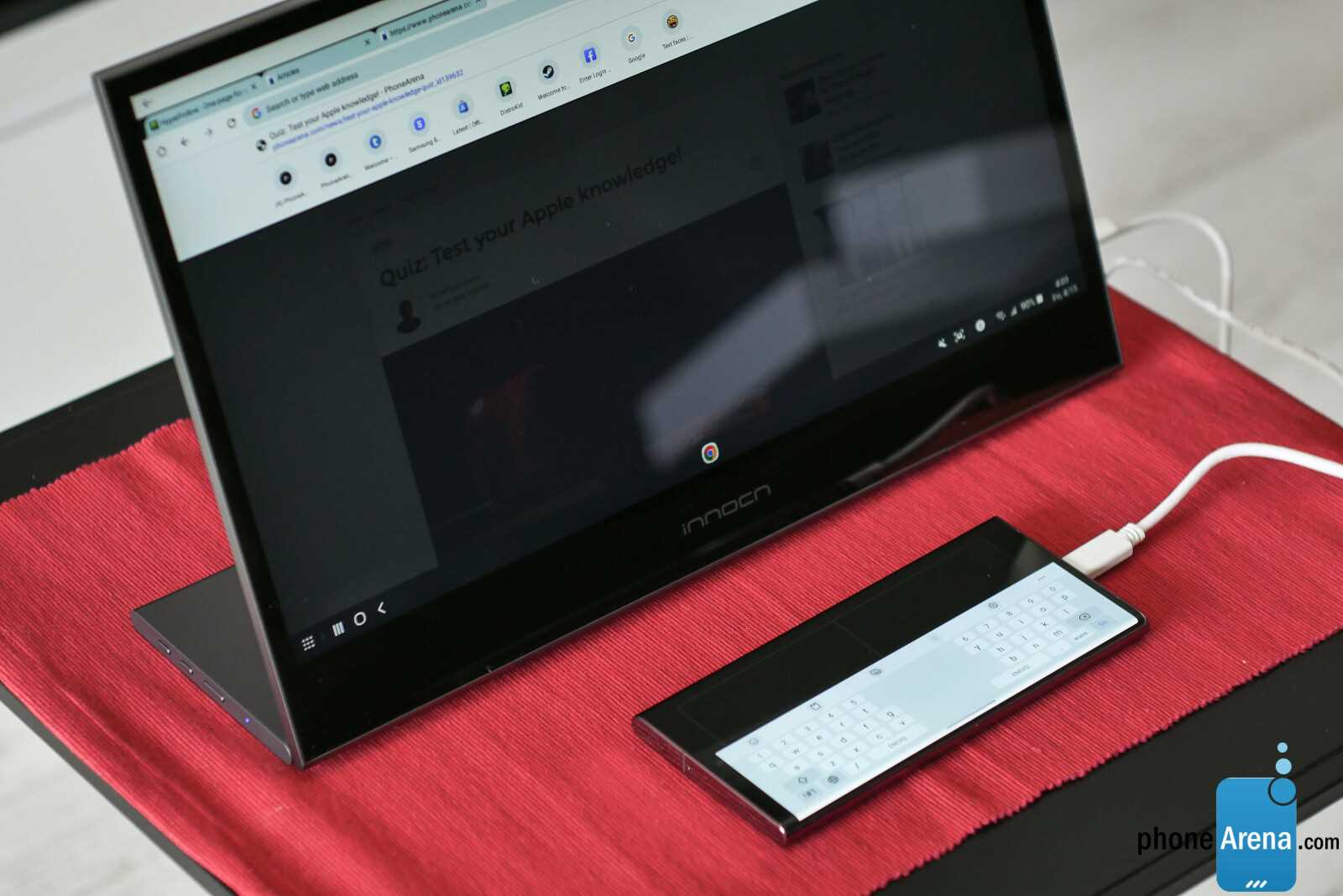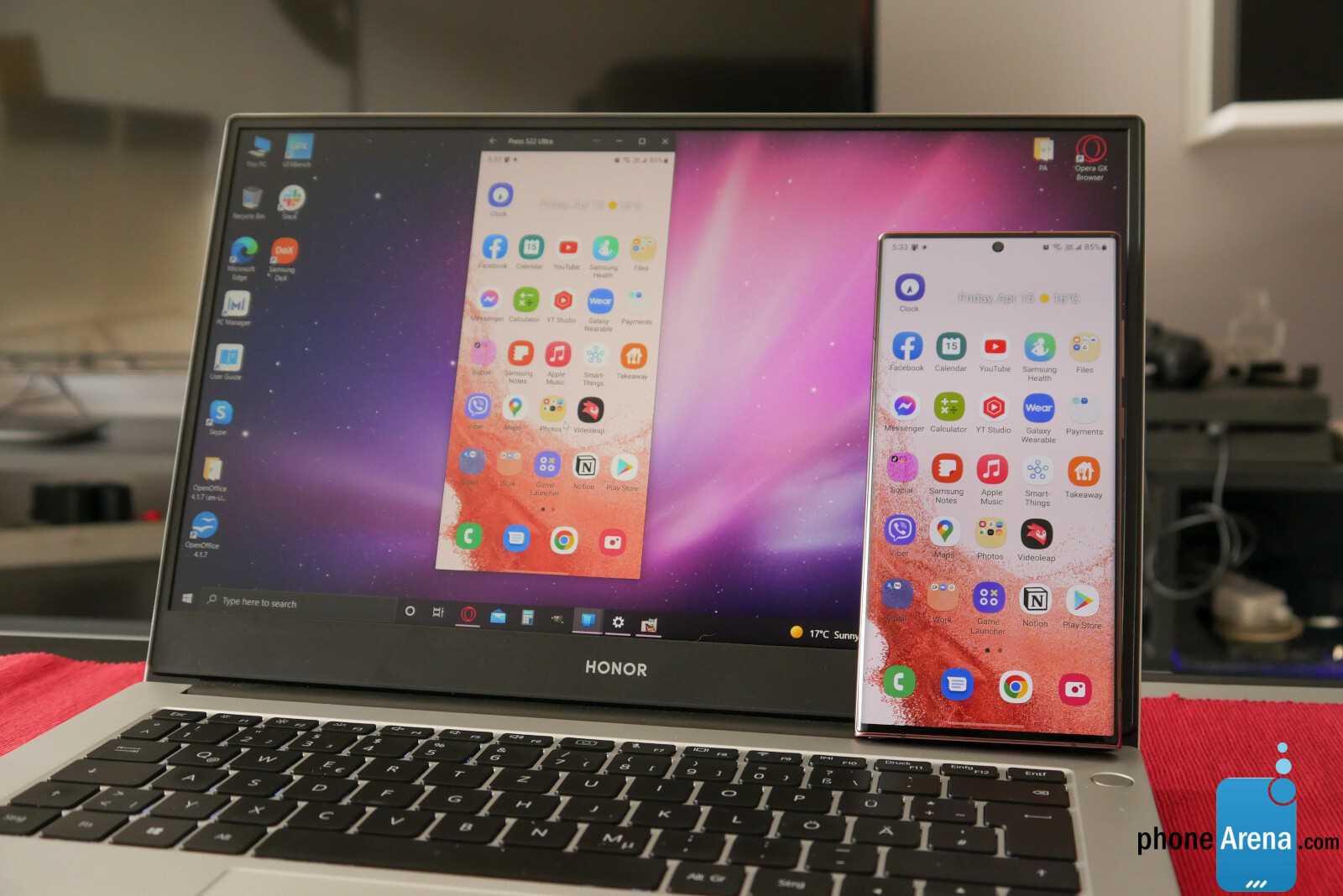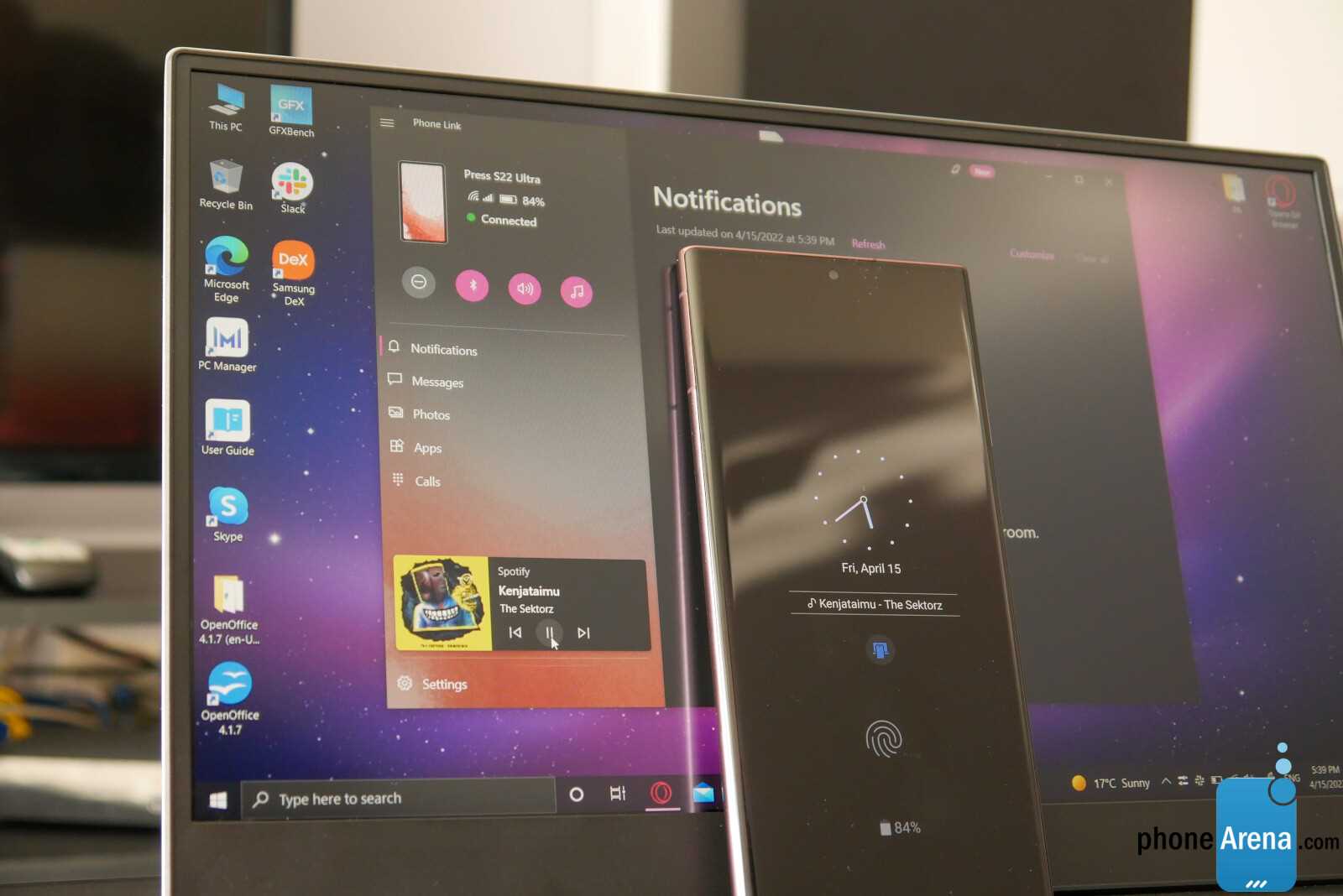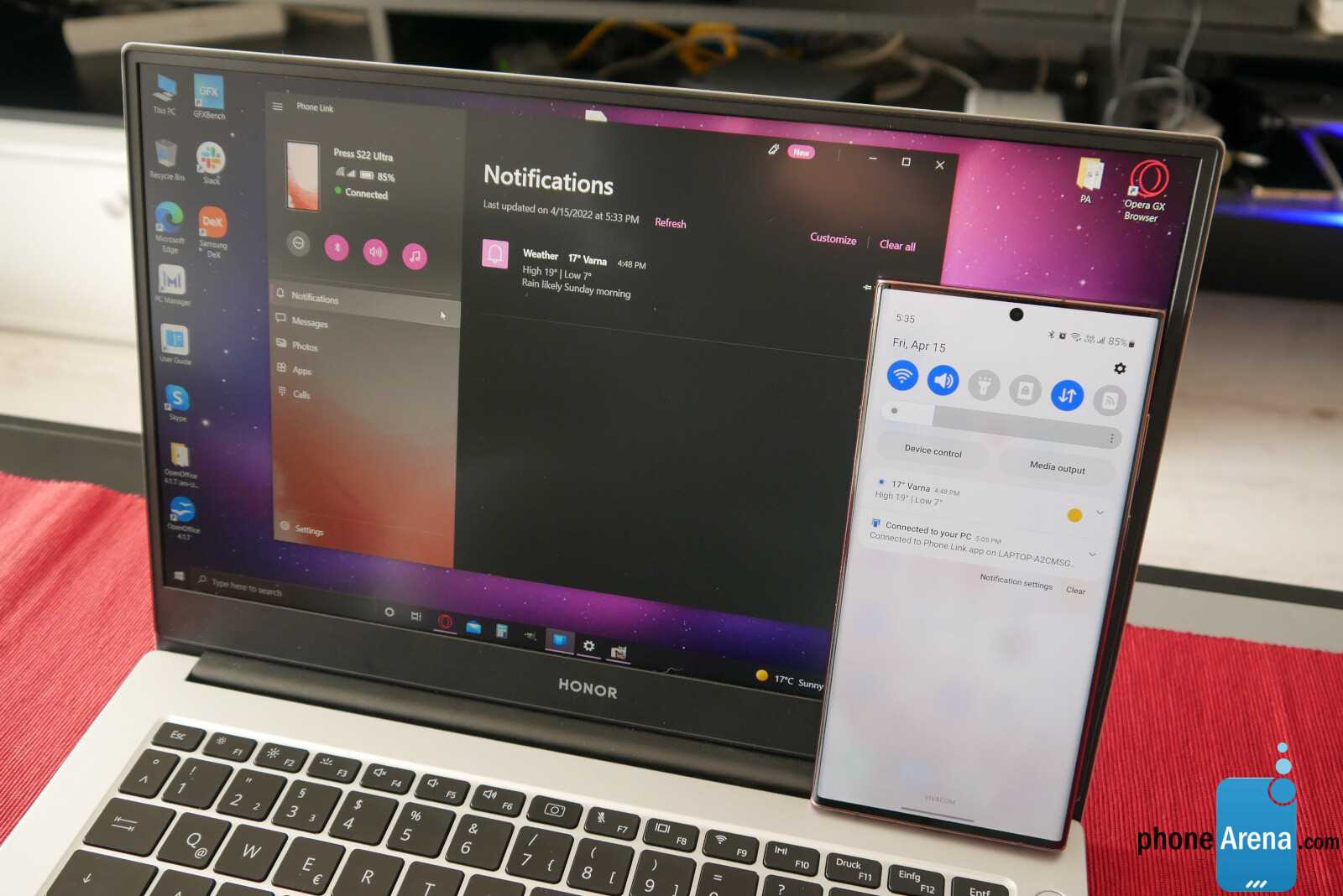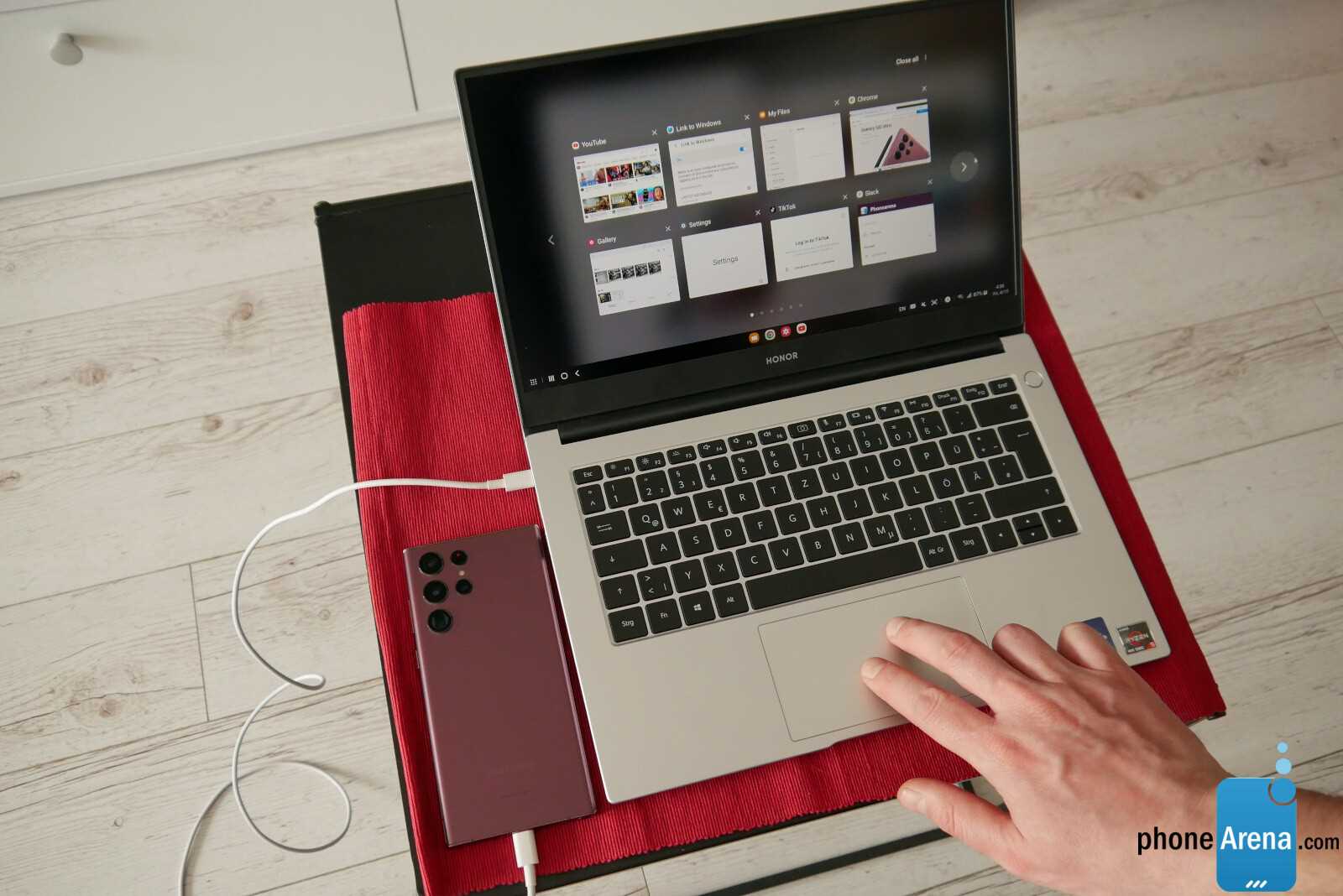Samsung hat das Samsung DeX-Systemdienstprogramm seit Jahren verbessert – es war einmal, dass Sie ein separates DeX-Dock brauchten, um das Telefon in den Desktop-ähnlichen Modus zu versetzen. Dann entwickelte es sich dahingehend, dass nur noch ein USB-C-zu-HDMI-Kabel benötigt wurde. Seit 2020 kann Samsung DeX drahtlos mit Ihrem Laptop oder Desktop-Computer arbeiten, was ziemlich großartig ist. Aber jetzt verfügt Samsungs One UI über zwei verschiedene Funktionen, mit denen Sie eine tiefe Verbindung zwischen Ihrem PC und Smartphone herstellen können – es gibt Samsung DeX für PC und dann gibt es Link zu Windows. Es half nicht, als Samsung die Funktionen beschrieb – „Mit diesem können Sie über Ihren PC auf alle Ihre mobilen Apps und Inhalte zugreifen“, „Mit diesem können Sie telefonieren, Texte senden oder von Ihrem PC aus auf jede Telefon-App zugreifen“. Hier sehen Sie selbst:
OK, es gibt einen klaren Unterschied zwischen dem, was Samsung DeX tut, und dem, was Link to Windows tut. Erfahrene Samsung-Tierärzte sind wahrscheinlich mit ihnen bestens vertraut, aber wenn Sie immer noch verwirrt sind, worum es bei ihnen geht, lassen Sie uns dieses Geheimnis lüften!
Was ist Samsung DeX?
Samsung DeX ist eigentlich eine sehr coole, sehr nützliche Softwarefunktion – es verwandelt die Android-Benutzeroberfläche Ihres Smartphones oder Tablets vollständig in ein Desktop-Erlebnis mit einer Taskleiste, einem Startmenü und einem nativen Mehrfensterbetrieb. Samsung DeX auf den Galaxy Tabs kann direkt auf dem Tablet-Bildschirm ausgeführt werden. Wenn Sie DeX jedoch auf einem Galaxy-Telefon ausführen möchten, benötigen Sie einen externen Monitor.
Samsung DeX verwandelt Ihr Telefon in eine Art Laptop
Sie können ein USB-C-zu-HDMI- oder USB-C-zu-USB-C-Kabel verwenden, um das Smartphone mit einem Fernseher oder einem dedizierten Bildschirm zu verbinden. Oder Sie können eine drahtlose Verbindung zu einem Miracast-kompatiblen Empfangsfernseher verwenden und die DeX-Ausgabe an den Fernseher “streamen”.
Wenn sich ein Galaxy-Smartphone im Samsung DeX-Modus befindet, zeigt Ihnen der angeschlossene Monitor Ihre Inhalte und Apps, während sich der Bildschirm des Telefons in ein Touchpad oder eine virtuelle Tastatur verwandeln kann, sodass Sie das Erlebnis steuern können, auch wenn Sie keine Peripheriegeräte haben.
Okay, aber…
Was ist Samsung DeX für PC?
Ah, wir sind angekommen. Samsung DeX für PC ist dem oben beschriebenen regulären DeX sehr ähnlich. Wir haben jedoch den Vorteil, dass wir den Computer, seinen Bildschirm, seine Tastatur und sein Touchpad vollständig „übernehmen“. Wenn Sie also Ihr Galaxy S22 über Samsung DeX für PC mit Ihrem Laptop verbinden, wird der Laptop zu einer Marionette, die von der Galaxie gesteuert wird. Sie können die Dateien des Telefons durchsuchen, Ihre bevorzugten Apps öffnen und die DeX-Desktopumgebung auf diesem PC vollständig nutzen.
Nehmen Sie einen alten Laptop und verwandeln Sie ihn in ein neues Chromebook, das von Ihrem Galaxy betrieben wird
Dazu müssen Sie Laden Sie die Samsung DeX für PC-App herunter auf Ihrem Windows-PC oder Mac und führen Sie einen schnellen und einfachen Einrichtungsprozess durch.
DeX für PC kann sowohl drahtlos als auch kabelgebunden über ein USB-Kabel verbunden werden – für ersteres müssen sich beide Geräte im selben Wi-Fi-Netzwerk befinden. Für eine Kabelverbindung benötigen Sie ein USB-Typ-C-zu-Typ-C- oder USB-C-zu-Typ-A-Kabel – das Typ-C-Ende geht in das Smartphone und das andere Ende wird entsprechend den verfügbaren Steckern Ihres Windows-PCs oder Laptops ausgewählt.
Warum würden Sie das tun wollen?
Die Realität ist, dass heutzutage viele Menschen ein viel besseres Smartphone als einen Laptop haben. Es macht nur Sinn – ein Galaxy S22 Ultra leistet so viel, dass es für eine bestimmte Untergruppe von Benutzern schwer zu rechtfertigen oder auch nur daran zu denken ist, einen Computer der Spitzenklasse zu haben. Da Smartphones so viel können, bevorzugen Gelegenheitsnutzer ein Flaggschiff-Handy gegenüber einem neuen Computer. Dank Samsung DeX für PC können Sie sich jedoch das verstaubte alte Windows-Netbook schnappen, das herumliegt, und es in ein sehr adäquates Gerät verwandeln Blitz. Es funktioniert irgendwie und fühlt sich an wie ein alternatives Chromebook. Und für viele Leute ist das genug. Es gibt Ihnen Zugriff auf alle Ihre Android-Apps und macht es schnell und einfach, Ihre Dokumente und Fotos zu bearbeiten. Trennen Sie das Mobiltelefon und fahren Sie los – Boom, die gleichen Dokumente sind immer noch in Ihrer Tasche.
Die Tatsache, dass der Computer altert und langsam ist, spielt kaum eine Rolle. DeX für PC verwendet den Prozessor des Samsung-Telefons, um die ganze schwere Arbeit zu erledigen. Sie haben also einen Laptop, der von einem Snapdragon 8 Gen 1 angetrieben wird.
Unnötig zu sagen, dass Sie hier höchstwahrscheinlich eine Kabelverbindung wünschen werden. Es ist möglich, DeX über Wi-Fi auszuführen, die Erfahrung kann jedoch hin und wieder unter Schluckauf leiden. Außerdem wird Ihr Telefon, wenn es über Kabel verbunden ist, vom Computer aufgeladen, anstatt entladen zu werden. Vorausgesetzt, der Akku Ihres Laptops ist robust, ist dies eine Win-Win-Situation.
Was ist Link zu Windows?
Im Gegensatz zu DeX übernimmt Link to Windows nicht Ihren Computer. Eigentlich ist es genau das Gegenteil – Sie können Ihren Telefonbildschirm anzeigen oder seinen Inhalt in einem schwebenden Fenster in Ihrer Windows-Umgebung durchsuchen.
Damit es funktioniert, benötigen Sie zwei Dinge – die Link to Windows-App auf Ihrem Telefon (sie ist bereits auf Galaxy-Telefonen vorinstalliert) und den Phone Link (früher bekannt als Your Phone) auf dem Windows-PC.
Link to Windows und Phone Link verbinden sich drahtlos über Ihr Wi-Fi-Netzwerk oder über Mobilfunk. Keine Sorge, die Datennutzung ist standardmäßig deaktiviert. Wenn Sie möchten, dass Link to Windows über das Mobilfunknetz synchronisiert wird, öffnen Sie die App auf Ihrem Telefon und schalten Sie Mobile Daten verwenden auf ein um.
Mit Link to Windows können Sie das Telefon vom PC aus fernsteuern
Phone Link unter Windows öffnet also ein Fenster in Ihrer Desktop-Umgebung, das Ihnen schnellen Zugriff auf Anrufe, Textnachrichten, Benachrichtigungen, Fotos und sogar die Medienwiedergabe auf Ihrem Smartphone ermöglicht. Um Daten zwischen beiden Geräten zu übertragen, ziehen Sie einfach Dateien von einem Fenster zum anderen. Sie können sogar die gemeinsame Nutzung der Zwischenablage aktivieren. Wenn Sie also einen Text auf einem Gerät kopieren, können Sie ihn auf dem anderen einfügen.
Und ja, Sie können den Bildschirm Ihres Telefons in Ihre Windows-Umgebung streamen und sogar Apps ausführen. Diese Apps laufen jedoch immer noch vom Telefon aus – Sie werden sehen, wie der Bildschirm aufleuchtet und es so tut, als würde es von einer gespenstischen Entität gesteuert.
Phone Link ist eher eine Microsoft-Funktion als eine von Samsung – ja, es war aufgrund der engen Partnerschaft zwischen beiden Unternehmen früher exklusiv für Samsung-Smartphones und Microsoft-Telefone. Jedoch, Suchen Sie im Play Store nach der Link to Windows-App — es ist tatsächlich mit vielen Android-Smartphones kompatibel.
Sollte ich Link zu Windows oder Samsung DeX verwenden?
Nun, da wir wissen, dass es sich bei diesen beiden Funktionen um sehr unterschiedliche Tiere handelt, ist es ziemlich offensichtlich, dass sie unterschiedlichen Anwendungsfällen dienen.
Ja, beide können Android Play Store-Apps auf Ihrem PC-Bildschirm anzeigen oder Ihnen ermöglichen, Anrufe auf Ihrem Computer entgegenzunehmen und Dateien oder die neuesten Fotos zu übertragen. Aber auf unterschiedliche Weise – das Ausführen von Apps außerhalb von Phone Link ist für langwierige Aufgaben kaum verwendbar, während der DeX-Desktop mit Fenster die perfekte Umgebung für genau diese Art der Verwendung ist.
Das Fazit ist also, dass die meisten Leute Link to Windows verwenden möchten, um ihre Geräte zu synchronisieren und ein einheitlicheres Erlebnis zu genießen. DeX ist für die digitalen Nomaden da, die minimalistisch reisen möchten oder für diejenigen, die einen alten Laptop wiederbeleben möchten, anstatt ein neues Chromebook oder ähnliches zu kaufen.
Sie sollten Link to Windows auf jeden Fall zumindest ausprobieren
Wenn Sie einen Haupt-Desktop-PC oder Laptop haben, den Sie verwenden, können Sie Link zu Windows einmal einrichten und es so lassen. Wenn alles richtig funktioniert, bleiben die beiden Geräte verbunden und Sie erhalten Ihre Android-Benachrichtigungen auf Ihrem Computer, wenn sie sich im selben Netzwerk befinden.
Es ist eine Art “einstellen und vergessen”-Deal. Der Vorteil ist, dass es supereinfach ist, Benachrichtigungen zu erhalten, selbst wenn Ihr Telefon irgendwo auf einem Ladegerät sitzt.
Nun, es ist nicht perfekt und kann manchmal nervig sein. Wenn ich beispielsweise Nachrichten über Slack erhalte, erhalte ich die Benachrichtigung an meine Desktop-Slack-App und dann eine weitere Benachrichtigung von Phone Link, da Slack Mobile auch mein Telefon anpingt.
Glücklicherweise können Sie die Benachrichtigungseinstellungen in der Phone Link-App bearbeiten – stellen Sie nur sicher, dass Sie die Benachrichtigungen für alle Telefon-Apps deaktivieren, die Sie auch auf Ihrem Desktop haben. Das wird einiges klären.
DeX hat eher eine Nischennutzung, aber es hat definitiv einen hohen Wert
Samsung DeX wird in Szenarien verwendet, in denen Sie entweder ein DeX-Desktop-Erlebnis mit Fenster benötigen, um schnell etwas zu erledigen, oder wenn Sie sich bewusst bemühen, mobil zu bleiben und die meiste Zeit direkt von Ihrem Telefon aus zu arbeiten.
Die kleine Einschränkung ist, dass Sie, wenn Sie DeX verwenden möchten, Link zu Windows (falls aktiviert) in den Einstellungen deaktivieren müssen, bevor Sie fortfahren. Es ist am besten, eine Bluetooth-Tastatur und -Maus in Betracht zu ziehen, wenn Sie diesen Weg regelmäßig gehen möchten . Es könnte auch am besten sein, ein Ladegerät für ein tragbares Telefon mitzubringen. Aber für einige digitale Nomaden da draußen kann es großartig funktionieren – es hängt von den Besonderheiten Ihres Jobs ab und davon, ob Sie mit den auf den Galaxy-Android-Smartphones verfügbaren Apps auskommen.
Schnellzugriff auf Link to Windows und Samsung DeX
Nach alledem können Sie diese beiden Funktionen auf einfachen Umschaltern innerhalb des Benachrichtigungsschattens haben. Ziehen Sie es einfach nach unten und wählen Sie “Schaltflächen bearbeiten” aus dem Dreipunktmenü. Setzen Sie Samsung DeX und die Linkin-Schalter in das aktive Fenster. Wenn Sie sie zum ersten Mal öffnen, werden Sie durch eine ausführliche Anleitung geführt, wie Sie Ihr Samsung-Telefon einfach mit den anderen Geräten verbinden können.
Fügen Sie DeX- und PC-Link-Umschalter hinzu
Samsung DeX für PC kann von heruntergeladen werden hier, nicht der Microsoft Store. Und was das Telefon betrifft, müssen Sie nichts aus dem Play Store herunterladen – Samsung-Elektronik wird mit der gesamten erforderlichen Software geliefert.
Erinnerung: Windows 11 wird bald Android-Apps ausführen
Ich hielt es für angebracht, Sie daran zu erinnern, dass Sie DeX bald nicht mehr benötigen werden, wenn Sie Android-Apps speziell auf Ihren Windows-Geräten ausführen möchten.
Microsoft hat bekannt gegeben, dass es an einem Windows-Android-Subsystem arbeitet. Die Funktion ist derzeit als Vorschau für diejenigen verfügbar, die die neuesten Versionen von Windows 11 und den Microsoft Store installiert haben, und funktioniert mit Apps und Spielen außerhalb des Amazon Store.
Aber das wird Samsungs DeX nicht entwerten – es ist viel mehr als die Möglichkeit, diese oder jene App auf einem Computer auszuführen. Es geht darum, all Ihre Arbeit und Ihren Spaß auf einem Mobiltelefon in der Tasche zu haben. OK, es mag im Moment ein Traum sein, aber es ist eindeutig ein Blickwinkel, an dem Samsung arbeitet.